|
SUMMERFASHION


Grazie Regina per la tua superba eredità; tu sarai sempre nei nostri cuori.
Il sito di Regis è chiuso. Fortunatamente avevo salvato i tutorial non ancora tradotti prima della chiusura.
Questo tutorial non era ancora stato tradotto in italiano; per questo l'ho tradotto anche in questa lingua.
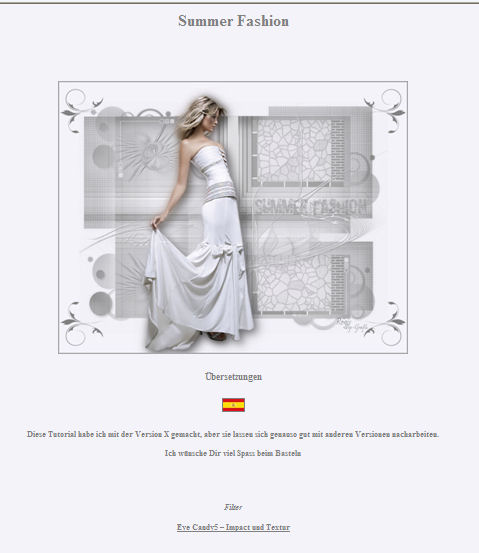
qui puoi trovare qualche risposta ai tuoi dubbi.
Se l'argomento che ti interessa non è presente, ti prego di segnalarmelo.
Questo tutorial è stato creato e tradotto con PSPX, ma può essere eseguito con ogni versione di PSP.
Dalla versione X4, il comando Immagine>Rifletti è stato sostituito con Immagine>Capovolgi in orizzontale,
e il comando Immagine>Capovolgi con Immagine>Capovolgi in verticale.
Nelle versioni X5 e X6, le funzioni sono state migliorate rendendo disponibile il menu Oggetti.
Con la nuova versione X7, sono tornati Rifletti/Capovolgi, ma con nuove differenze
Vedi la scheda sull'argomento qui
 Traduzione francese qui Traduzione francese qui
 Vos versions qui Vos versions qui

Materiale ici
Per il tube grazie Nara Pamplona.
Il resto del materiale è di Regina.
(in questa pagina trovi i links ai siti dei creatori di tubes)
Plugins
consulta, se necessario, la mia sezione filtri qui
Alien Skin Eye Candy 5 Impact - Perspective Shadow qui
Alien Skin Eye Candy 5 Textures - Stonewall, Brickwall qui

Se utilizzi altri colori, non esitare a cambiare le modalità di miscelatura e le opacità dei livelli
Metti il pennello nella cartella Pennelli.
Attenzione, il pennello è composto da due files che non devono essere separati.
Vedi gli appunti sui pennelli qui
Metti le selezioni nella cartella Selezioni.
Apri le maschere in PSP e minimizzale con il resto del materiale.
1. Apri una nuova immagine trasparente 800 x 600 pixels.
2. Imposta il colore di primo piano con il colore chiaro #f4f3f9,
e il colore di sfondo con il colore scuro #808080.
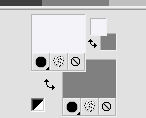
Riempi  l'immagine trasparente con il colore scuro. l'immagine trasparente con il colore scuro.
3. Livelli>Nuovo livello raster.
Riempi  con il colore chiaro. con il colore chiaro.
4. Livelli>Nuovo livello maschera>Da immagine.
Apri il menu sotto la finestra di origine e vedrai la lista dei files aperti.
Seleziona la maschera raisa_meguilmask_2009.

Livelli>Unisci>Unisci gruppo.
Effetti>Effetti di bordo>Aumenta.
5. Livelli>Nuovo livello raster.
Riempi  con il colore chiaro. con il colore chiaro.
Livelli>Nuovo livello maschera>Da immagine.
Apri il menu sotto la finestra di origine
e seleziona la maschera candymask8.

Livelli>Unisci>Unisci gruppo.
6. Effetti>Effetti 3D>Sfalsa ombra, colore #404040.

7. Livelli>Nuovo livello raster.
Selezione>Carica/Salva selezione>Carica selezione da disco.
Cerca e carica la selezione summerfashion_regis.
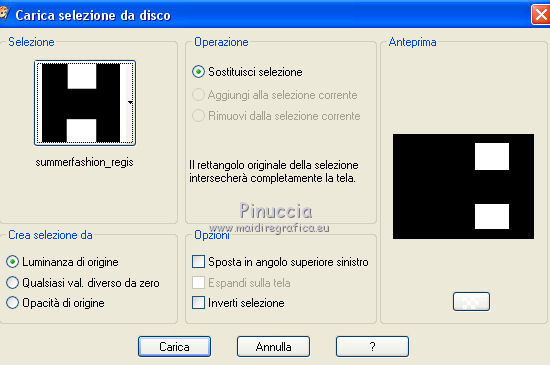
8. Effetti>Plugins>Alien Skin Eye Candy 5 Textures - Stone Wall.
Stone Color: colore di primo piano
Mortar Color: colore di sfondo
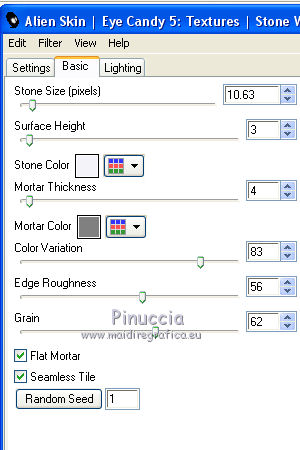
Selezione>Deseleziona.
9. Cambia la modalità di miscelatura di questo livello in Luminanza (esistente),
e abbassa l'opacità al 40%.
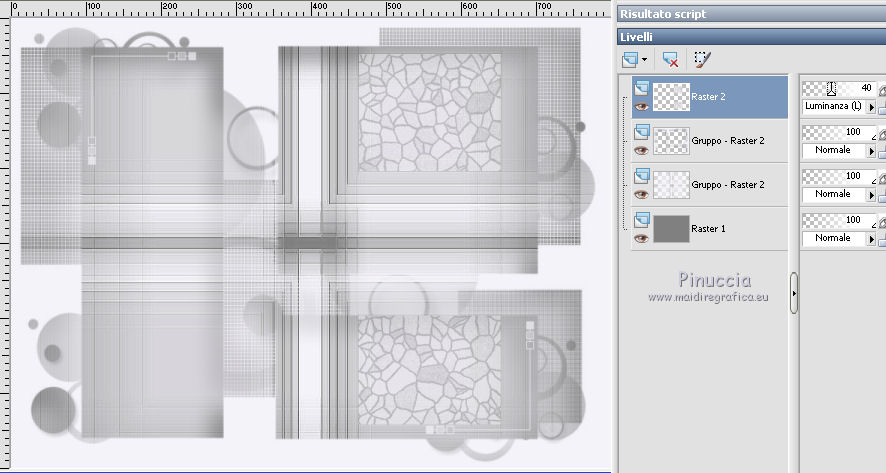
10. Livelli>Nuovo livello raster.
Selezione>Carica/Salva selezione>Carica selezione da disco.
Cerca e carica la selezione summerfashion_1_regis.
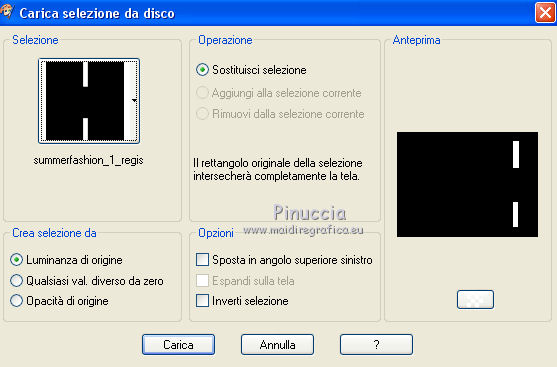
11. Effetti>Plugins>Alien Skin Eye Candy 5 Textures - Brick Wall.
Brick color: colore di sfondo
Mortar color: colore di primo piano
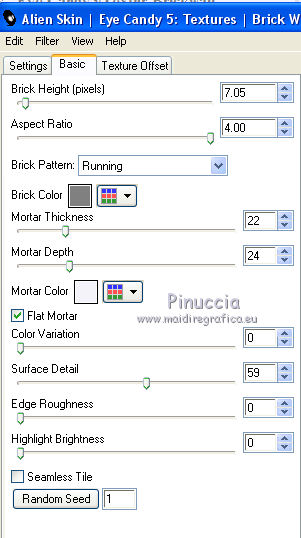
Selezione>Deseleziona.
Abbassa l'opacità di questo livello al 50%.
12. Livelli>Nuovo livello raster.
Selezione>Carica/Salva selezione>Carica selezione da disco.
Cerca e carica la selezione summerfashion_2_regis.
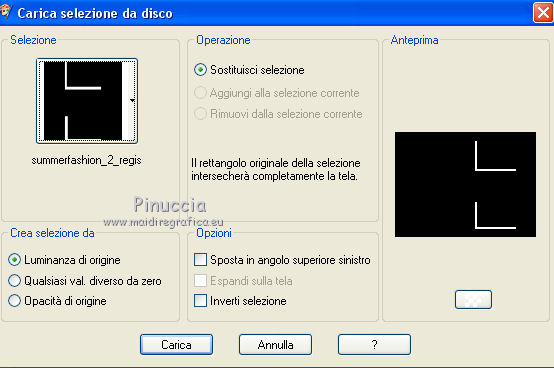
13. Effetti>Plugins>Alien Skin Eye Candy 5 Textures - Brick Wall.
Brick color: colore di sfondo
Mortar color: colore di primo piano
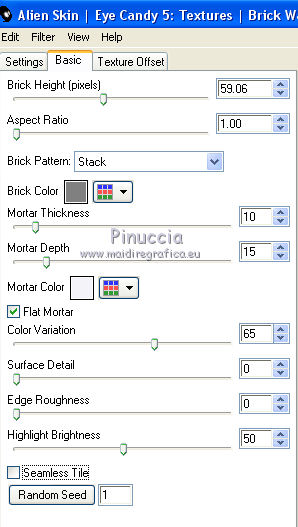
Selezione>Deseleziona.
Abbassa l'opacità di questo livello al 70%.
14. Livelli>Nuovo livello raster.
Selezione>Carica/Salva selezione>Carica selezione da disco.
Cerca e carica la selezione summerfashion_3_regis.

Riempi  la selezione con il colore chiaro. la selezione con il colore chiaro.
15. Effetti>Effetti di trama>Veneziana.
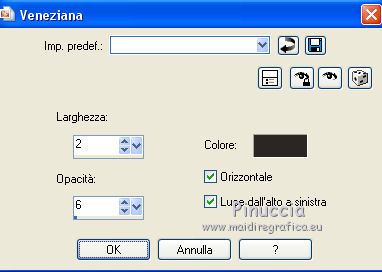
Effetti>Effetti di bordo>Aumenta di più.
Selezione>Deseleziona.
16. Livelli>Nuovo livello raster.
Riempi  con il colore chiaro. con il colore chiaro.
Livelli>Nuovo livello maschera>Da immagine.
Apri il menu sotto la finestra di origine
e seleziona la maschera Split_Wallpaper_by_Dragonfly113.

Livelli>Unisci>Unisci gruppo.
17. Effetti>Effetti 3D>Sfalsa ombra, colore nero.

18. Immagine>Ridimensiona, al 25%, tutti i livelli non selezionato.
Sposta  l'immagine in alto a sinistra, nel rettangolo. l'immagine in alto a sinistra, nel rettangolo.
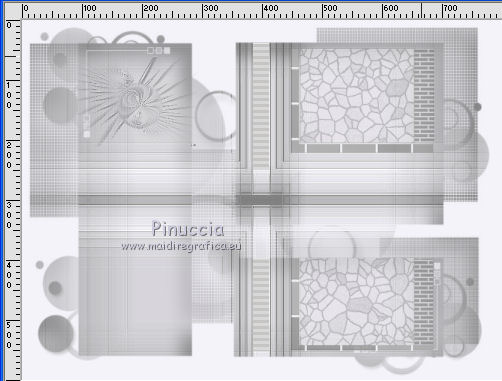
Regola>Messa a fuoco>Maschera di contrasto.

Modifica>Ripeti Maschera di contrasto.
19. Livelli>Duplica.
Immagine>Capovolgi.
20. Livelli>Nuovo livello raster.
Riempi  con il colore chiaro. con il colore chiaro.
Livelli>Nuovo livello maschera>Da immagine.
Apri il menu sotto la finestra di origine
e seleziona la maschera butterfly_meguilmask_2009.

Livelli>Unisci>Unisci gruppo.
21. Effetti>Effetti 3D>Sfalsa ombra, colore #808080.

22. Immagine>Aggiungi bordatura, 50 pixels, simmetriche, colore chiaro.
23. Apri il tube NP_corpo_interio 12.2 e vai a Modifica>Copia.
Torna al tuo lavoro e vai a Modifica>Incolla come nuovo livello.
Immagine>Ridimensiona, al 90%, tutti i livelli non selezionato.
Sposta  il tube un po' più a sinistra e in basso. il tube un po' più a sinistra e in basso.
Livelli>Duplica, e attiva il livello sottostante dell'originale.
Regola>Sfocatura>Sfocatura gaussiana - raggio 10.

24. Attiva il livello superiore.
Effetti>Plugins>Alien Skin Eye Candy 5 Impact - Perspective Shadow.
Seleziona il preset Drop Shadow Blurry e, sotto Basic imposta Overall Opacity a 50.
 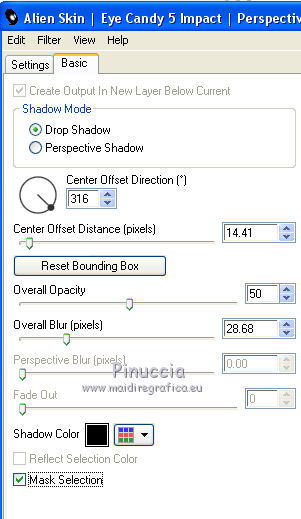
25. Immagine>Aggiungi bordatura, 1 pixel, simmetriche, colore scuro.
Immagine>Aggiungi bordatura, 1 pixel, simmetriche, colore chiaro.
Immagine>Aggiungi bordatura, 1 pixel, simmetriche, colore scuro.
26. Immagine>Ridimensiona, 800 pixels di larghezza, tutti i livelli selezionato.
27. Livelli>Nuovo livello raster.
Attiva lo strumento Pennello 
cerca e seleziona il pennello Curly5, dimensione 100 pixels

e applica il pennello nell'angolo in alto a destra, cliccando con il tasto destro del mouse,
per usare il colore di sfondo #808080.
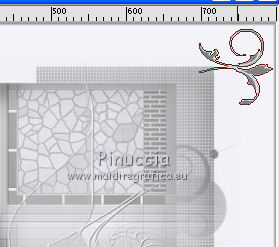
Livelli>Duplica.
Immagine>Rifletti.
Livelli>Unisci>Unisci giù.
Livelli>Duplica.
Immagine>Capovolgi.
28. Apri il testo - text_Summerfashion_regis - e vai a Modifica>Copia.
Torna al tuo lavoro e vai a Modifica>Incolla come nuovo livello.
Il livello è in modalità Moltiplica, opacità 44; regola secondo i tuoi colori.
Sposta  il testo a destra. il testo a destra.
29. Firma il tuo lavoro su un nuovo livello.
Livelli>Unisci>Unisci tutto e salva in formato jpg.
Versione con tube di Luz Cristina


Versione di Regina

Versione di Hélène


Se hai problemi, o dubbi, o trovi un link che non funziona, o soltanto per un saluto, scrivimi.
8 Agosto 2021

|


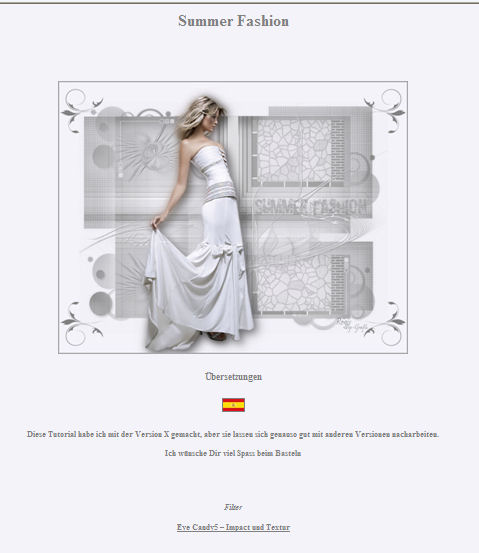
 Traduzione francese qui
Traduzione francese qui Vos versions qui
Vos versions qui